셀 권한
각 역할의 사용자가 액세스할 수 있는 요소를 정확하게 제어하기 위해 셀 유형이 설정된 셀에 대한 권한 설정을 지원합니다.
셀 권한
셀 유형이 설정된 셀을 선택하고, 셀 설정에서 "셀 권한"을 클릭하면 셀 권한 설정 대화상자가 나타납니다.
셀에 대한 가용성 권한, 가시성 권한 및 편집 가능성 권한을 설정할 수 있습니다.
가용성 권한: 사용자가 이 셀을 사용할 수 있는지 여부입니다. 예를 들어, 셀 유형이 버튼인 경우 사용자가 버튼을 클릭하고 해당 명령을 실행할 수 있는지 여부, 셀 유형이 텍스트 상자인 경우 사용자가 텍스트 상자에 문자를 입력할 수 있는지 여부입니다.
가시성 권한: 사용자가 이 셀을 볼 수 있는지 여부입니다.
편집 가능한 권한: 사용자가 이 셀을 편집할 수 있는지 여부입니다.
가용성 권한, 공개 권한 또는 편집 가능 권한 옆에 있는 "활성화"를 선택한 후 권한을 부여하는 역할을 선택하세요.
셀 권한 설정을 지원하는 셀 유형에는 텍스트 상자, 여러 줄 텍스트 상자, 확인란, 조합 확인란, 라디오 버튼, 콤보 상자, 숫자, 날짜, 시간, 이미지 업로드, 첨부 파일 및 사용자 선택 상자가 포함됩니다.
사용하기 권한, 보이기 권한
예를 들어 주문 목록 페이지에서 추가 버튼의 셀 권한을 설정하려면 가용성 권한 뒤에 체크 박스를 체크한 후 역할을 선택하고 관리자에게 권한을 부여하는 역할을 설정합니다. 사용하기,권한 그리고 "로그인 사용자"에게 권한을 부여하는 역할을 설정합니다.
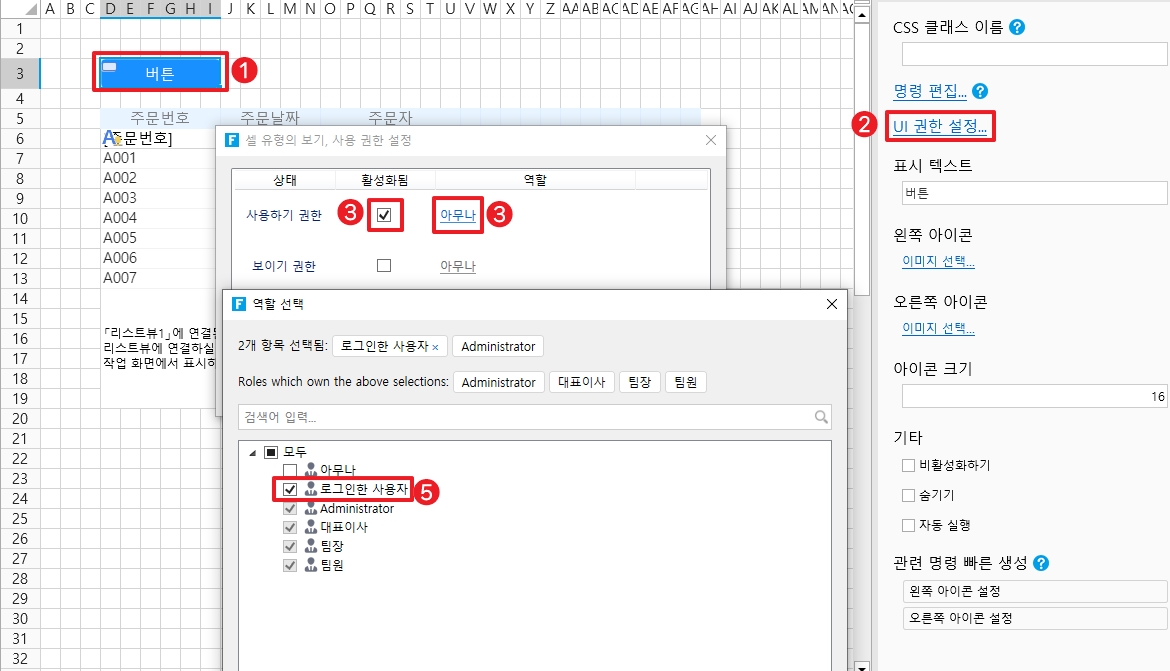
로그아웃하고 페이지를 실행합니다.
버튼이 비활성화 된것을 확인할 수 있습니다.
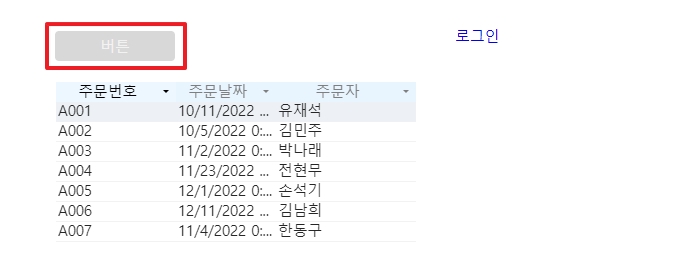
셀 권한을 설정한 후 리본 메뉴 모음에서 [배포->서버배포]를 선택하고 배포 설정 대화 상자에서 다음 [로컬의 페이지 접근 권한과 UI 사용 권한 설정을 서버에 덮어쓰기]를 선택합니다.
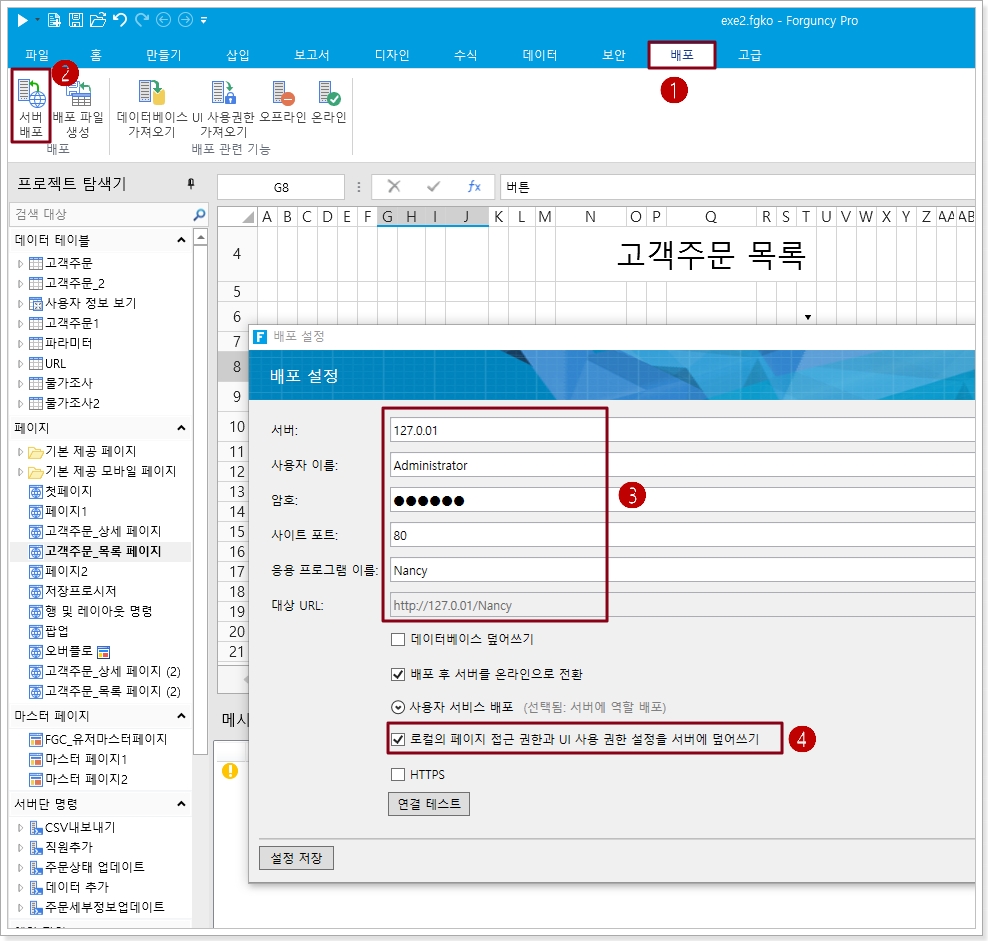
관리 콘솔로 이동합니다. 허가를 선택하고 포건시애플리케이션 목록에서 애플리케이션 이름을 클릭한 다음 리소스 권한을 선택합니다.
모드로 "모듈별 권한 설정"을 선택하면 셀 권한이 설정된 모든 셀과 그들이 속한 페이지를 볼 수 있으며 여기에서 셀 권한 설정을 직접 변경할 수 있습니다. 변경이 완료된 후 "설정 저장"을 클릭하면 디자이너에서 수정할 필요가 없습니다.
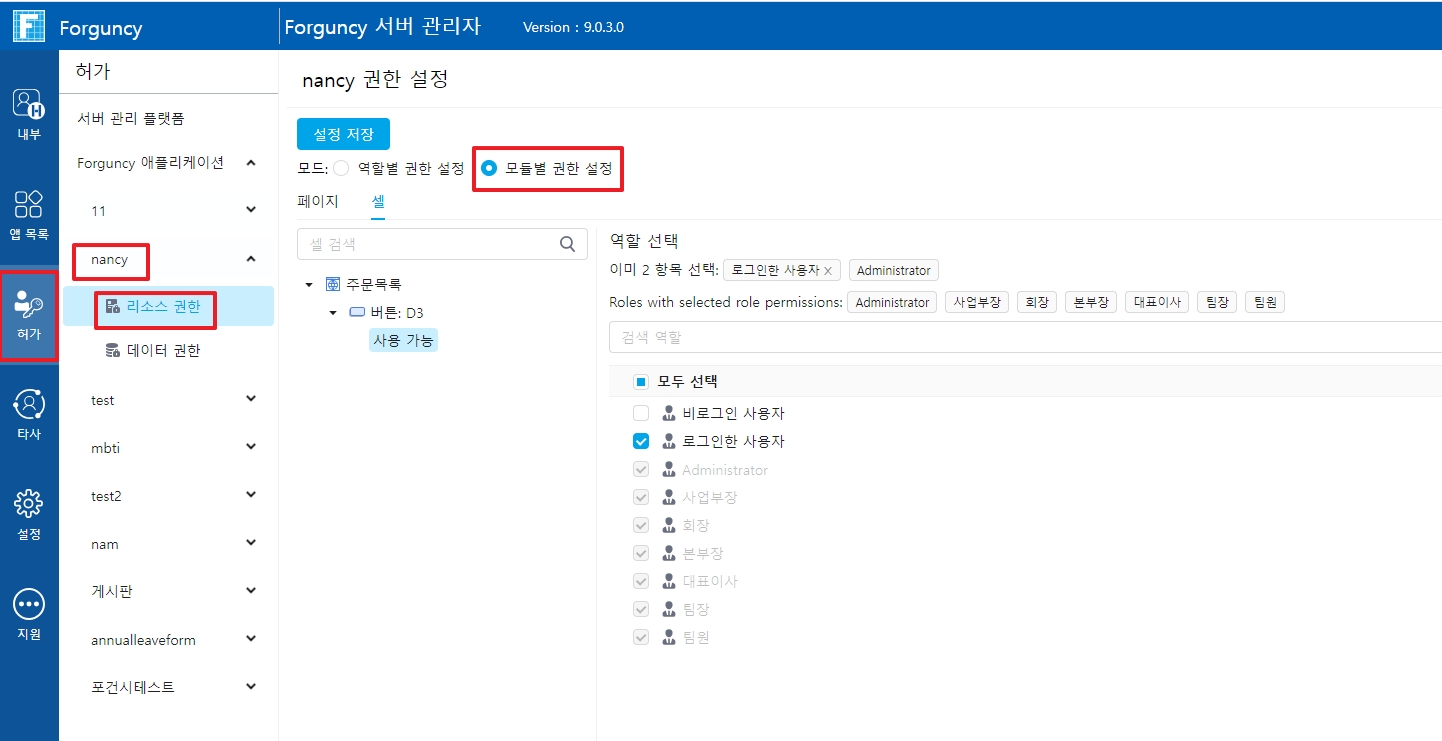
편집 가능 권한
예를 들어 텍스트 상자의 편집 가능 권한을 로그인한 사용자가 편집할 수 있도록 설정합니다.
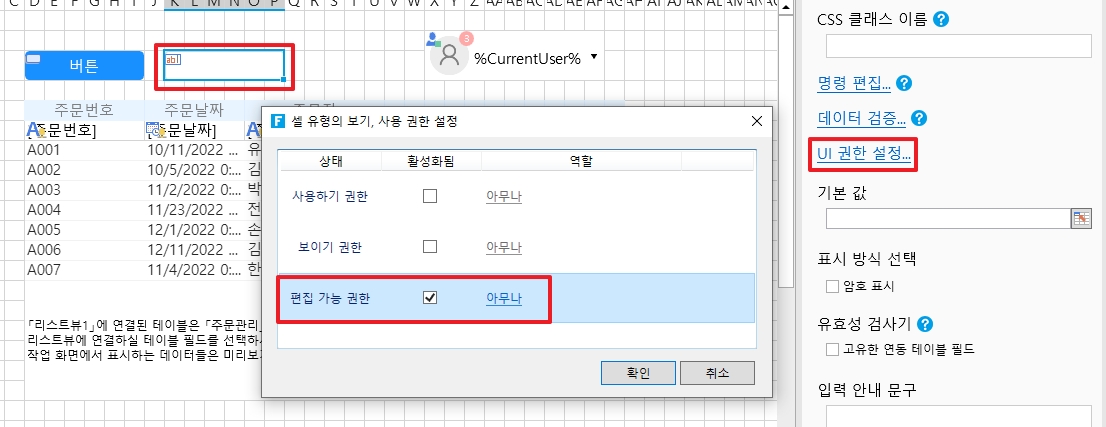
Last updated